MFP: varianter, utvalg og bruk

Det er veldig nyttig for forbrukere av moderne teknologi å vite hva det er - IFIer, hva er tolkningen av dette begrepet. Det er lasere og andre multifunksjonelle enheter på markedet, og det er ganske imponerende interne forskjeller mellom dem. Derfor kan du ikke begrense deg til bare å indikere at dette er en "skriver, skanner og kopimaskin 3 i 1", men det er nødvendig å analysere detaljene nøye.


Hva det er?
Selve begrepet MFP er dechiffrert ganske enkelt og hverdagslig - multifunksjonsenhet. I kontorutstyr er det imidlertid tildelt en spesiell plass for denne forkortelsen. Dette er på ingen måte noen enhet eller utstyr som kan brukes til en rekke oppgaver i alle områder. Betydningen er mye snevrere: Det er alltid en teknikk for trykking og annet arbeid med tekster. På alle stadiene brukes nødvendigvis papir.
Oftest menes en 3-i-1-løsning, det vil si en kombinasjon av skriver- og skannealternativer som tillater direkte kopiering. Nesten alle avanserte enheter kan sende fakser. Dette tillegget blir imidlertid mindre vanlig, fordi fakser i seg selv fungerer mindre og mindre, behovet for dem har nesten forsvunnet. Noen ganger kan andre nødvendige moduler legges til samme enhet. Du kan til og med noen ganger "utvide" funksjonaliteten ved å introdusere flere blokker etter eget skjønn gjennom standard tilkoblingskanaler.
Det eneste problemet er levetiden - hvis en hovedenhet svikter, blir driften av hele apparatet forstyrret.


Hvordan er det forskjellig fra annen teknologi?
Dette punktet må analyseres spesielt nøye. Det er umulig å forstå hva en MFP er uten å finne ut dens likheter og forskjeller med andre enheter. Det er ønskelig å legge til grunn en sammenligning med enkeltskrivere. Multifunksjonelle enheter bruker alle de samme utskriftsmetodene som enkle skrivere... De er i stand til å håndtere farger og svart-hvitt-materialer likt; det er ingen forskjeller i forbruksmateriell, egnethet for utskrift av fotografier, tilkoblingsmetoder og mulige utskriftshastigheter.
Forskjellen er at en MFP kan mer enn en enkel skriver. Den vil skanne en tekst eller et fotografi og kopiere et bestemt trykt eller håndskrevet materiale. Alt dette kan gjøres uten å koble til en datamaskin eller bærbar datamaskin. Avanserte modeller støtter også skanning og opptak på elektroniske medier. Det er imidlertid fortsatt umulig å redigere tekster, bilder og bilder uten å bruke datamaskiner.

Visninger
Hovedinndelingen til multifunksjonsmaskinen er den samme som for skrivere. Det er ikke noe uvanlig i dette, for det er utskrift av tekster som er hovedoppgaven i både kontor- og hjemmeapplikasjoner.
Blekkskriver
Modeller med en blekkpatron er billigere enn andre, hovedsakelig brukt kun til personlige behov. Noen av dem er utstyrt med et kontinuerlig blekktilførselssystem.
Dette tillegget viser seg å være en veldig praktisk løsning, selv om det koster ekstra penger, men utskriftshastigheten er fortsatt lav.

Laser
Det er denne kategorien MFPer som mange profesjonelle foretrekker. Denne typen teknikk er økonomisk lønnsom når det utføres store utskriftsvolumer. Noen ganger er det upraktisk å vise 1-2 sider. Derfor er enhetene enten i store kontorer og administrative organisasjoner, eller i trykkerier og trykkerier.Kostnadene ved å reprodusere tekster og bilder, spesielt ikke svart-hvitt, men farger, er ganske betydelige. Og selve laser-MFP-ene er ikke så billige.


LED
Denne versjonen av enheten ligner noe på laser, men det er en viss forskjell. Den består i det faktum at i stedet for en enkelt stor laserenhet, brukes et betydelig antall lysdioder til utskrift. De kontrollerer også tørr elektrostatisk overføring av toner til papiroverflaten. I praksis er det ingen forskjell i kvaliteten på både enkeltkarakterer eller fragmenter, og tekster, bilder som helhet.
Ulempen med LED-teknologi er at den gir for mye variasjon i ytelse.

Stå ut termo-sublimasjonsmodeller. Denne typen MFP gir uovertruffen fotokvalitet. Men kostnadene for det viser seg å være ganske håndgripelige sammenlignet med andre alternativer. Det er verdt å merke seg at graderingen ikke slutter med de oppførte alternativene. Så det er modeller med nettverksfylling som lar deg koble til et lokalt nettverk og samhandle med eksterne datamaskiner og andre dingser, noe som gir strømmebruk uten unødvendige bevegelser.

Den mobile MFPen brukes av de som reiser ofte og må jobbe med dokumenter på veien. Dette er hovedsakelig et attributt til forretningsreisende, korrespondenter og så videre.
En liten bærbar enhet hjelper til selv på de mest avsidesliggende stedene. Hvis vi snakker om resten av multifunksjonsenhetene, er det blant dem versjoner med gjenfyllbare eller utskiftbare patroner. I sistnevnte tilfelle er det veldig nyttig å velge modeller uten brikke.


Hvis de leveres uten brikkeelementer, betyr dette at andre alternative patroner kan brukes, også mer økonomiske. Det er ganske naturlig at antallet slike versjoner har gått ned de siste årene – men de eksisterer fortsatt. I tillegg er MFP-er forskjellige i:
-
ytelsesnivå;
-
print kvalitet;
-
typen bilder (monokrom eller farge, og fargesystemet også);
-
arbeidsformat (A4 er nok for 90% av tilfellene);
-
type installasjon (de kraftigste enhetene er designet for gulvbruk - bordene kan rett og slett ikke tåle dem).


Funksjoner
Som allerede nevnt er hovedkomponentene til MFP-en skriveren og skanneren. En slik hybrid er imidlertid ikke forgjeves utpekt som 3 i 1, og ikke 2 i 1. Ved å bruke skannemodus og deretter sende til utskrift, blir dokumentet faktisk kopiert i kopimodus (vanlig kopimaskin). Det er nesten alltid dedikerte knapper for denne spesifikke driftsmodusen. Viktige alternativer som finnes på en rekke modeller:
-
utstyr med gjenfyllbare patroner;
-
tilstedeværelsen av en automatisk arkmatingsenhet, som er veldig praktisk for store replikeringsvolumer;
-
tillegg via faks;
-
alternativ for dobbeltsidig utskrift;
-
delt av kopier;
-
sende filer for utskrift via e-post (hvis en Ethernet-modul er tilgjengelig).



Hvordan velge?
Den viktigste metoden for vurdering er skriveregenskapene til MFPen, og de bør vies maksimal oppmerksomhet. Når du velger en enhet, bør du umiddelbart avklare for hvilket spesifikt formål den vil være nødvendig. Enkle kontortekster og pedagogisk arbeid for skolen kan enkelt håndtere selv det rimeligste produktet. Høy hastighet er heller ikke nødvendig her.
Hvis du må jobbe med dokumenter selv hjemme, bør kvaliteten og utskriftshastigheten allerede være noe høyere, fordi dette er en veldig ansvarlig virksomhet.


Til slutt, for et kontor eller annen profesjonell bruk, må du velge den mest produktive enheten som skriver ut og skanner (dette er også viktig) med høy oppløsning. En egen gruppe inkluderer multifunksjonelle fotoutskriftsmaskiner... Selv om de selvfølgelig også kan takle vanlige tekster, er ikke dette deres hovedoppgave.I denne kategorien er det også en inndeling i svart-hvitt og fargemodeller, forskjeller i ytelse og tilleggsparametere, som lar deg gjøre det riktige valget. Men du må ta hensyn til noen flere nyanser som ofte blir oversett.


Både på kontorer og hjemme kjøpes MFP-er vanligvis sist, når alt allerede er dannet og ordnet. Derfor må du ta hensyn til ledig plass.
Koblinger og tilkoblingsmetoder er universelle, men det er fortsatt verdt å tenke på hvilken som vil være den mest rasjonelle. I tillegg må du ta hensyn til:
-
begrensning på antall sider per dag og per måned;
-
tilgjengelighet av forbruksvarer;
-
lengden på nettverksledningen;
-
anmeldelser om en bestemt modell.


Populære modeller
Når du velger den beste kompakte enheten, foretrekker mange HP Deskjet Ink Advantage 3785... Det skal bemerkes med en gang at ønsket om å spare plass tvang utviklerne til å bruke en broaching-skanner (selv om de i noen kilder skriver om nettbrettmodulen). For profesjonelt arbeid med et stort volum av tekster og tegninger er denne løsningen neppe egnet. Til tross for den lave kostnaden for selve enheten, er ulempen kostnadene for forbruksvarer. Og likevel er det en ganske verdig modifikasjon. Dens fordeler:
-
et anstendig nivå av utskrift;
-
klarhet i små detaljer;
-
muligheten til å velge en kopi med en turkis sak;
-
evnen til å jobbe med standard A4-format;
-
skanning med en klarhet på 1200x1200;
-
skrive ut opptil 20 sider på 60 sekunder.

Hvis dimensjonene ikke er for viktige, kan du velge Brother HL 1223WR.
Laserenheten produserer utmerkede monokrome utskrifter. En modus er tilgjengelig for visning av tekster og bilder fra gadgets, fra informasjonslagringsenheter. Det skrives også ut opptil 20 sider per minutt. Påfyll av kassetten er nok til 1000 sider; et lite minus - høyt arbeid.

Elskere av produkter fra kjente merker kan like HP LaserJet Pro M15w. Dens egenskaper er optimalisert for arbeid med tekster. Bilder og bilder blir mindre bearbeidet, men for mange er dette lite viktig. Fordelen er muligheten til å lovlig bruke "uoffisielle" patroner. Direkte feiler noen ganger.

Når det gjelder verdi for pengene, skiller den seg gunstig ut Ricoh SP 111SU. Patroner kan etterfylles. Systemet støtter tosidig skanning. MFP-en fungerer dessverre bare i et Windows-miljø. Saken er relativt kompakt.

Når du velger en blekkskriver, bør du være oppmerksom på Canon PIXMA MG2540S. Dens optiske skanneoppløsning er 600/1200 dpi. Støtter utskrift i fire farger. Strømforbruket er kun 9 watt. Nettovekt - 3,5 kg.

Driftstips
Selv en så tilsynelatende enkel operasjon som et forsøk på å koble en MFP til en datamaskin bør utføres nøye og nøyaktig. Det er viktig å starte med en USB-kabel. Senere, når alt er satt opp og konfigurert, kan du bytte til å bruke Wi-Fi (hvis noen). Men for den første tilkoblingen og første oppsettet er kabelen mer pålitelig.
Ikke glem at informasjon om en organisasjon eller en privat bruker, inkludert et telefonnummer, umiddelbart må legges inn i enhetens minne.

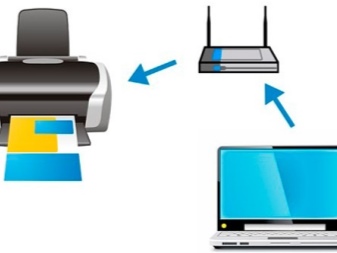
De nødvendige programmene og driverne hentes enten fra installasjonsplaten, eller (oftere) fra produsentens nettsted.... Vanligvis er ett program ment for generell administrasjon og skanning - men her avhenger alt av beslutningene til utviklerne. Det er noe vanskeligere å koble MFPen til en bærbar PC. Før du gjør dette, er det lurt å sørge for at både kontorassistenten og den bærbare datamaskinen er sikre og stabile. En standard USB-port brukes for tilkobling.

Det er nødvendig å huske på hovedårsakene til å avskrive MFPer:
-
mekanisk ødeleggelse (fall og slag);
-
overutnyttelse;
-
eksponering for høye eller lave temperaturer;
-
vanninntrengning fra utsiden;
-
utseendet på kondens;
-
eksponering for støv;
-
eksponering for aggressive stoffer;
-
strømstøt og kortslutninger;
-
feil fylling eller bruk av forbruksvarer som er kjent for å være uegnet.
Allerede fra selve ordlyden er det ganske klart hva man skal gjøre for å unngå slike funksjonsfeil eller for å minimere dem.

Men det er andre problemer, du bør også være klar over dem. Hvis datamaskinen ikke ser multifunksjonsenheten i det hele tatt, eller bare oppfatter én av komponentene, er det nyttig å koble til enheten igjen før du får panikk.... Hvis det ikke lykkes, start MFP-en og datamaskinen på nytt. Når dette ikke hjelper, bør du:
-
sjekk statusen til enheten i systemet;
-
sjekk tilgjengeligheten og relevansen til sjåfører;
-
finne ut om de nødvendige systemtjenestene er aktivert;
-
bytt ut datautvekslingskabelen;
-
i tilfelle fullstendig feil, vend deg til fagfolk.

Når maskinen ikke skriver ut, må du konsekvent kontrollere de samme punktene.... Men du bør også sørge for at:
-
den er koblet til nettverket;
-
uttaket fungerer og mottar strøm;
-
strømkabelen er ikke skadet;
-
patronene er riktig etterfylt (eller erstattet i henhold til produsentens instruksjoner), satt inn helt og riktig;
-
det er papir i skuffen;
-
enheten slås på på en standard måte ved hjelp av knappene på dekselet.

Hvis enheten ikke skanner, er sjekkrekkefølgen omtrent den samme. Men du må også sørge for at skanneapplikasjonen er slått på og konfigurert riktig, og at den skannede teksten er plassert riktig på glasset. Når separasjonsplattformen er utslitt, er det riktigere å ikke bytte gummi, men hele plattformen fullstendig. Det er også nyttig å finne ut på forhånd hva du skal gjøre når:
-
skadede ruller;
-
brudd på papirfangstmekanismen;
-
problemer med termisk film;
-
skade på teflonakselen;
-
brudd på mekanikken og optikken til skanneenheten.














Kommentaren ble sendt.